win8.1系統開啟迅雷下載提示音的方法
具體方法如下:
1、雙擊打開迅雷軟件,單擊迅雷窗口左上角的省略號圖標,找到設置菜單;

2、單擊左上角的省略號圖標;
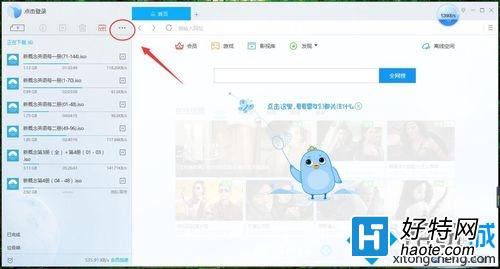
3、在省略號的下拉菜單,找到設置中心,單擊'設置中心',打開設置中心菜單,單擊“高級設置”;
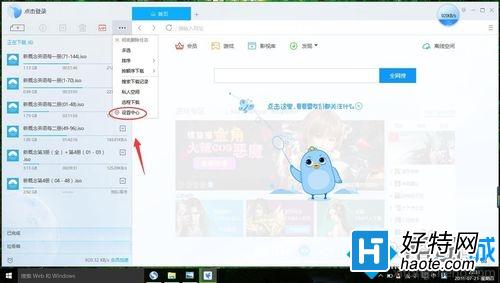
4、現在來到高級設置選項,往下滑動滾動條,找到“下載完成後播放提示音”選項,現在“下載完成後播放提示音”選項前面是沒有被對勾選中的,先是要設置提示音所以要打對勾;
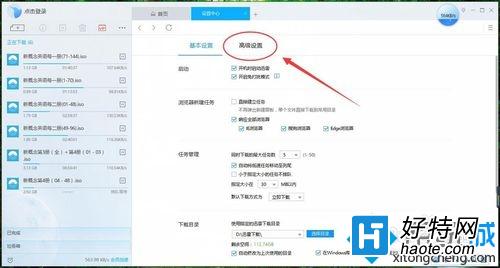
5、現在“下載完成後播放提示音”選項前面已經打上對勾,設置完成;
6、現在也就設置完成了,單擊設置中心右面的x號,關閉設置中心,退出設置選項卡;
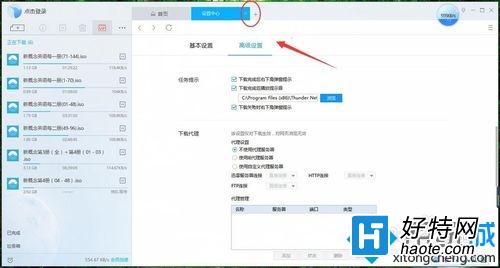
7、現在回到迅雷,快去試試是否有提示音,需要下載個文件查看。
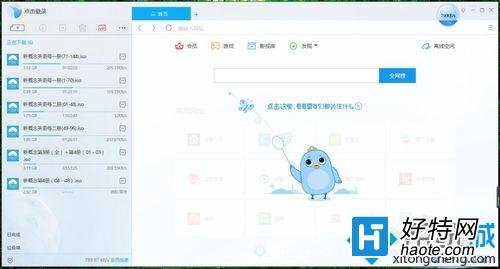
上述教程內容就是win8.1系統開啟迅雷下載提示音的方法,其實開啟方法還是比較簡單的,大家可根據個人需求進行開啟或關閉。